Quando ricevi un'email, il tuo dispositivo Android te lo comunica con una notifica. Se non è nulla di importante, di solito ignori la notifica finché non sei pronto ad affrontarla. Ma se ricevi molte notifiche di Gmail, dovrai gestirle non appena apri l'app.
Con e-mail che potrebbero essere importanti, potresti non avere altra scelta che aprire ogni e-mail e scartarle. Ma c'è un modo più semplice per gestire le e-mail a cui sai che non sarai interessato. Grazie alla funzione di scorrimento di Gmail, puoi cancellare o archiviare quelle email più velocemente di prima, ma dovrai prima configurarle.
Come cancellare o salvare le tue email di Gmail facendo scorrere il dito
Se non hai mai avuto a che fare con l'opzione di scorrimento di Gmail, noterai che verrà impostata per archiviare le email quando scorri. Se desideri eliminare un lato e archiviare l'altro, dovrai eseguire le seguenti operazioni. Vai a Impostazioni > Impostazioni generali (prima opzione in alto) > Azioni di scorrimento.
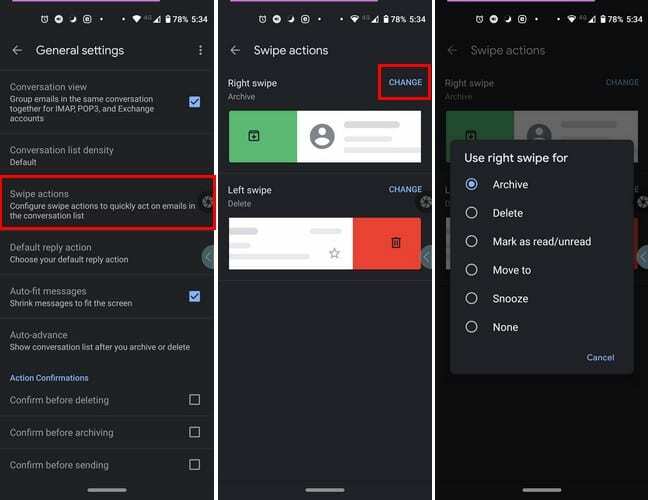
Come modificare l'azione di scorrimento di Gmail in iPadOS 14.1
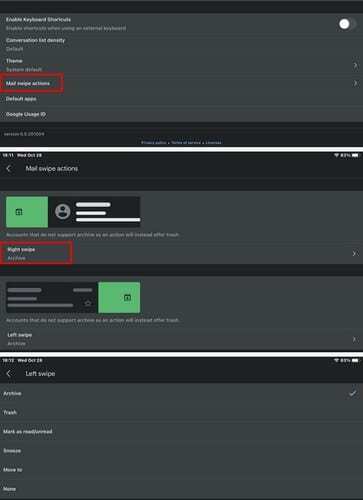
Modificare l'azione di scorrimento in Gmail per iPadOS 14.1 è simile agli Android. Apri Gmail e tocca le righe del menu e vai a Impostazioni> Azioni di scorrimento della posta> Tocca su quale scorrimento desideri modificare per primo> Scegli azione. Ripeti il processo per l'altro lato. L'opzione scelta avrà un segno di spunta a destra. Dopo aver selezionato ciò che fai scorrere a destra e a sinistra, sei a posto.
Conclusione
Quando tutto ciò che devi fare per cancellare o archiviare un'e-mail è cancellare, mantenere le tue e-mail aggiornate è facile. Ciò è particolarmente utile quando si riceve molta posta indesiderata. Pensi che la funzione di scorrimento potrebbe utilizzare qualche miglioramento?